Importera konfigurationsdata
När du har exporterat konfigurationsdata från källmiljön är du redo att importera de till målmiljön.
Innan du börjar
Hämta verktyget konfigurationsmigration. Konfigurationsmigration blir tillgängligt som ett NuGet-paket. För att hämta verktyget se Hämta verktyg från NuGet. Följ anvisningarna på den här sidan om du vill extrahera verktyget DataMigrationUtility.exe.
Importera konfigurationsdata
Starta migrationsverktyg för konfiguration. Dubbelklicka på DataMigrationUtility.exe i mappen: [your folder]\Tools\ConfigurationMigration\
Klicka på Importera data på huvudskärmen och sedan på Fortsätt.
På skärmen inloggning anger du autentiseringsuppgifterna för att kunna ansluta till miljön du vill importera data från. Om du har flera organisationer på din Dynamics 365 Server och vill markera organisationen konfigurationsdata ska importeras till markerar du kryssrutan Visa alltid listan över tillgängliga organisationer. Klicka på Logga in.
Om du har flera organisationer och du har markerat Visa alltid listan över tillgängliga organisationer kan du välja organisation på nästa skärm. Välj en organisationen som du ska ansluta till.
Tillhandahåll datafilen. (.zip) som ska importeras. Bläddra till filen och markera den. Klicka på Importera data.
Det här steget gäller endast om informationen du importerar innehåller användarinformation i källsystemet. Ange mappningsanvändarinformation i målsystemet. Du kan mappa alla till den användare som kör importen eller mappa till enskilda användare med hjälp av en användarmappningsfil (.xml). Om du väljer det senare, måste du antingen ange en befintlig användarmappningsfil eller också kan du skapa en via verktyget. Om du skapar en ny fil, fyller du i mappningsanvändarnamn i parametern Nytt för alla användare på källservern. Välj användarmappningsfil i verktyget när du är klar och klicka på OK.
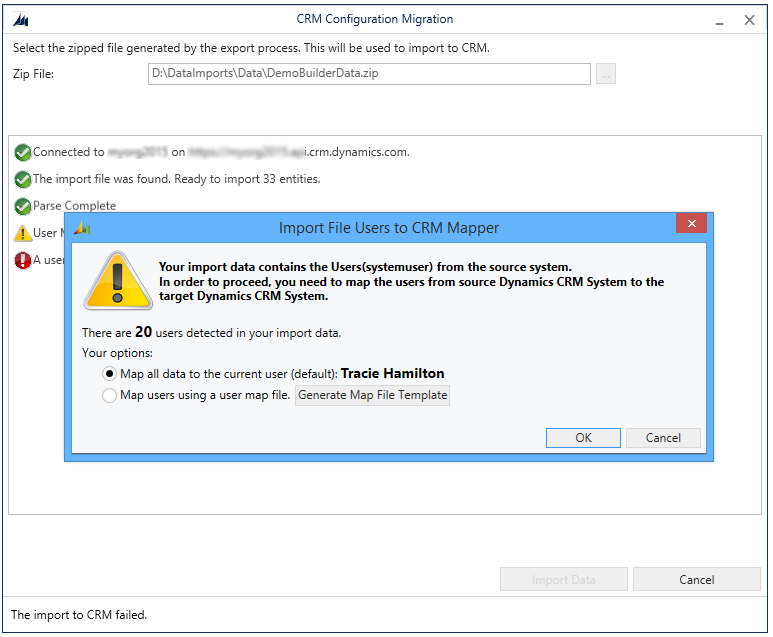
Nästa skärm visar posternas importstatus. Dataimporten sker i flera steg för att först importera grunddata medan beroende data köas och sedan importera beroende data i efterföljande pass för att hantera alla databeroenden och kopplingar. Detta säkerställer en ren och konsekvent dataimport.
Klicka på Slutför när du vill stänga verktyget.
Se även
Hantera dina konfigurationsdata med verktyget Configuration Migration